Master PDF Editor是一款电脑PDF编辑软件,该工具支持创建、编辑、输出PDF格式文件,拥有全面的编辑工具,操作简便,让你轻松编辑PDF,快下载使用吧!通过软件可以、PDF和XPS文件的导入导出到JPG、TIFF、PNG、BMP等图片格式,可以添加按钮、文本、选择框等,对于原有的文本修改当然也不在话下,例如页面的删除,非常简单,对原有PDF的图片可以任意移动修改和保存等。
汉化说明
打开软件默认英文,打开Tools-Settings,
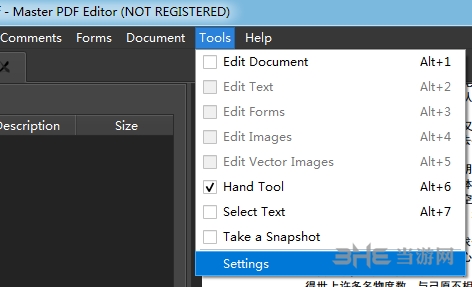
找到language,选择Chinese-Simplified
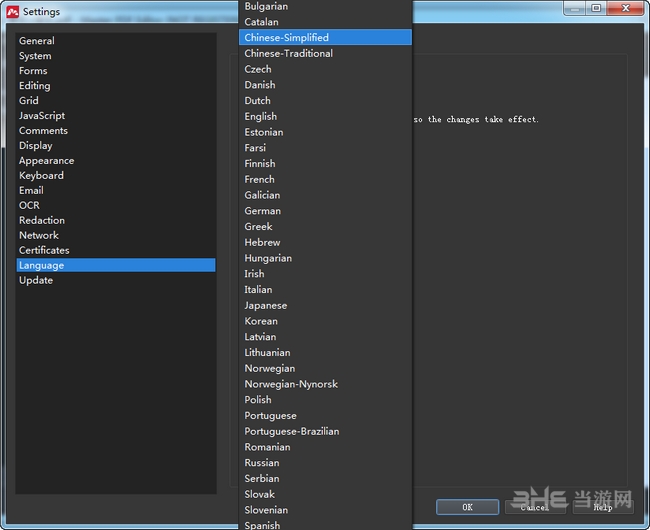
软件特色
添加注释和评论PDF
Master PDF Editor官方版添加PDF控制的宏插入您的PDF文件
添加和编辑PDF文件中的书签
转换XPS文件转换成PDF文件
制作出完全兼容PDF文件
编辑PDF文本,图像和网页
加密PDF文件中先进的加密
提取,分割和合并PDF文件
快速,简单的PDF表单填写
完整的编辑和格式化功能
导入/导出PDF页面使用OCR
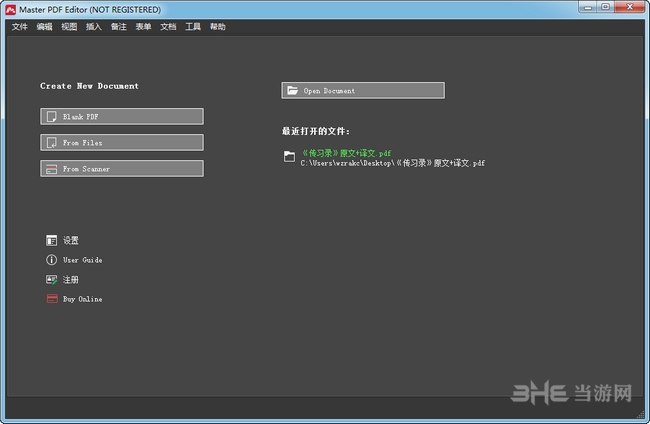
注册数字签名的PDF文件
对于JavaScript和功能支持
编辑PDF文本,图像和页面具有完全的编辑功能
创建新的PDF和XPS文件或编辑现有的。
添加和/或编辑的书签在PDF文件中。
加密和/或保护使用128位加密的PDF文件。
将XPS文件转换为PDF。
添加PDF控件(如按钮,复选框,列表等)到您的PDF文件。
导入/导出PDF页面到commong raphical格式,包括BMP,JPG,PNG和TIFF。
拆分和合并PDF文件。
添加数字签名和签名PDF文档
快速和简单的PDF表单填写
更改字体属性(大小,家庭,颜色等)
怎么编辑
1、首先安装并打开软件
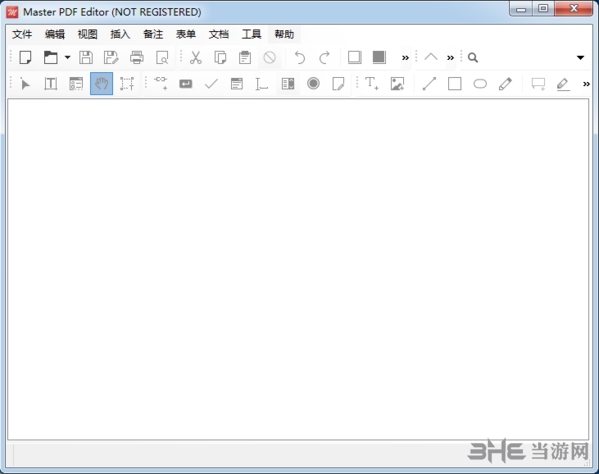
2、然后我们打开一个PDF文档
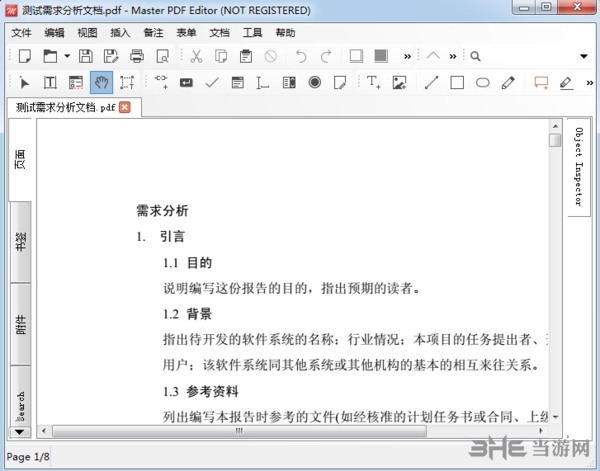
3、我们点击工具-编辑文档
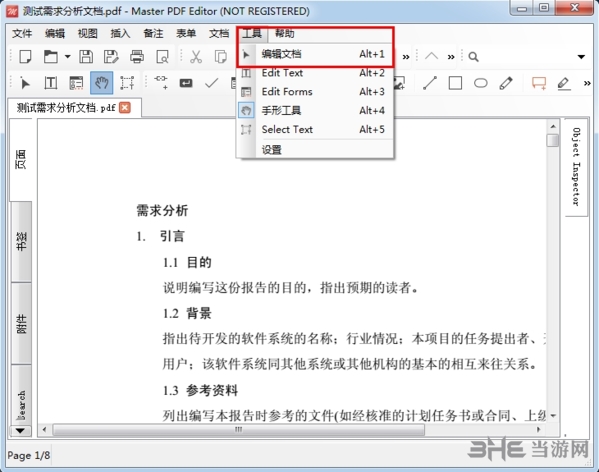
4、勾选后,我们双击要编辑的文本内容,可以看到对应的内容被框选起来
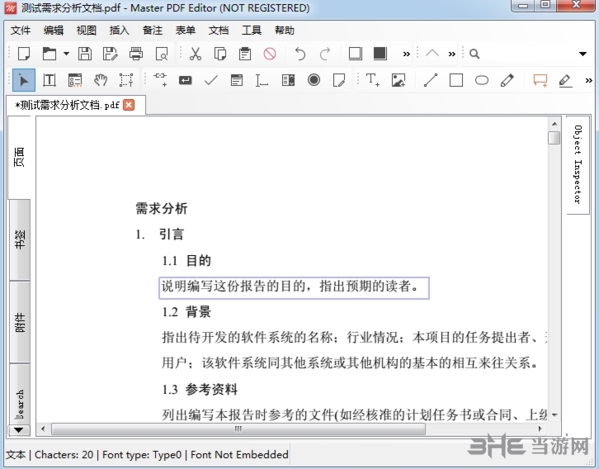
5、然后我们就能对这个文字进行编辑处理了。
修改字体方法
在软件中我们对PDF文档的字体进行修改,很多的用户不知道怎么修改,下面小编为大家带来对应的方法介绍,设置后可以自动修改字体。
1、在“MasterPDF”主界面中,点击“设置”文字选项。
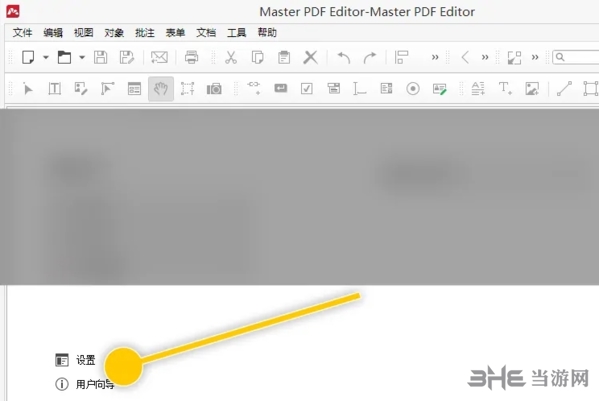
2、在“设置”界面框中,勾选“编辑文字时自动修改字体”选项的勾选开关。
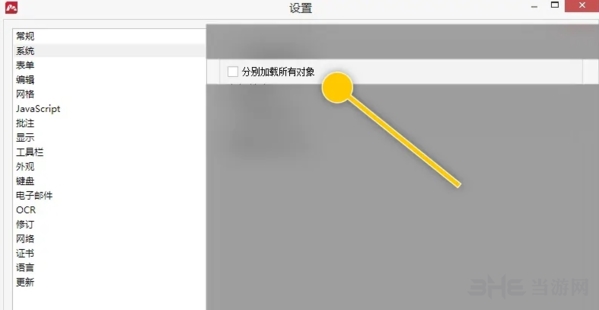
3、“编辑文字时自动修改字体”选项的勾选开关显示“开启”后,点击“OK”按钮。
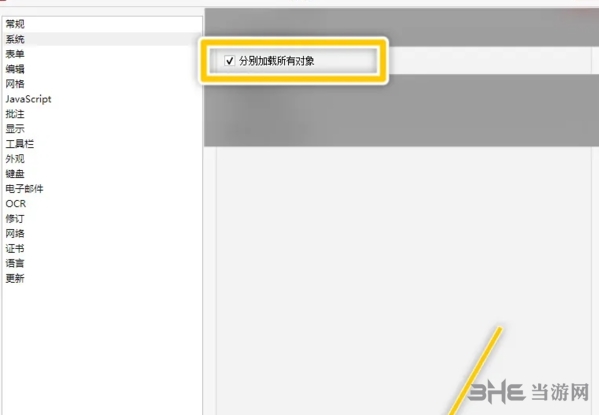
怎么插入图片
1、我们先打开PDF文档
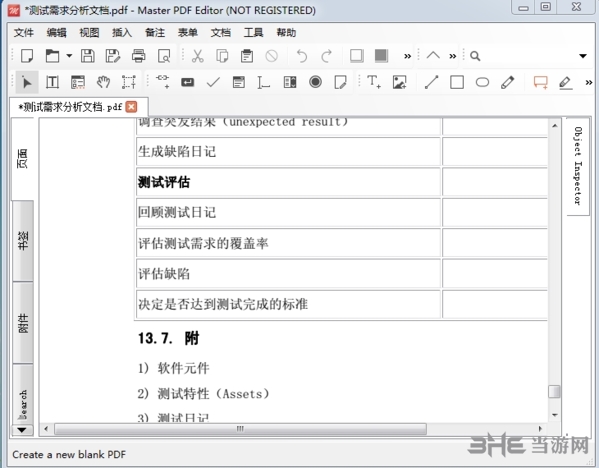
2、点击插入-选择图像
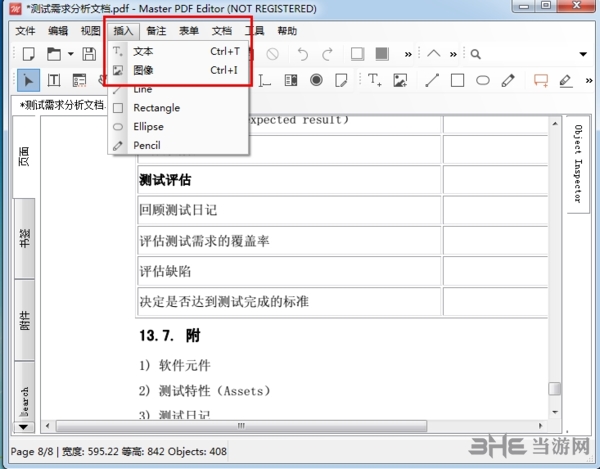
3、然后选择我们要插入的图像内容
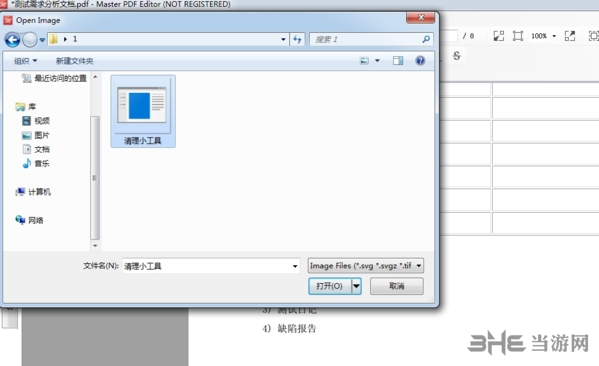
4、然后就可以看到图片顺利插入
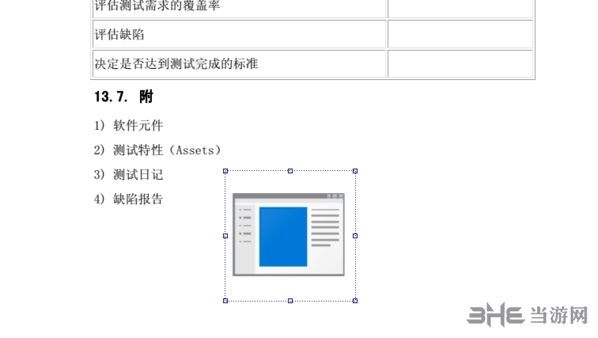
5、我们可以对图片的大小和位置等等进行调整
更新日志
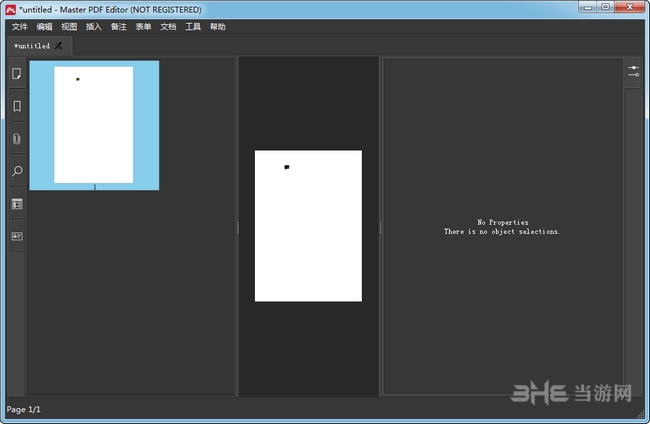
新的光学字符识别(OCR)
新的方法来添加/删除页眉和页脚
更多的JavaScript函数和变量

PDF编辑软件下载专题是小编将市面上的大部分免费的pdf编辑器整合而来,有用户咨询pdf编辑的软件哪个好用,所以小编将这些PDF编辑器中文版以及PDF编辑器破解版下载页面带给大家,小伙伴们不用到处寻找,就可以在这里一网打尽。
-
6 壹写作专业破解版
装机必备软件





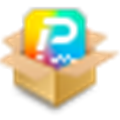


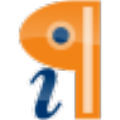



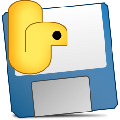














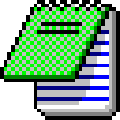















网友评论